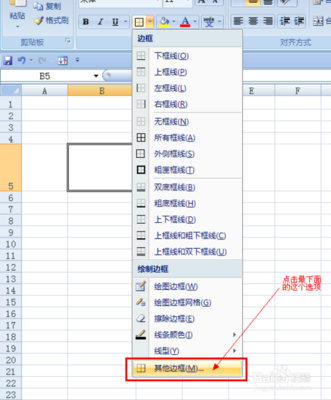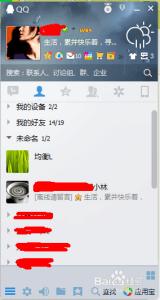在使用excel制作报表的时候,需要用到斜线头来区分横标题和竖标题。下面让小编为你带来如何在excel表格中画斜线的方法。
excel表格中画斜线步骤:第一步,新建一个excel表格;
选择要设置的表格,然后右击找到“设置单元格”选项;(或者直接ctry+1);
在弹出的对话框中,找到边框选项,然后单击右下角的斜线;
单击确定之后大家就可以看到设置好的斜线啦。
这时我们就可以在有斜线的框中输入要输入的内容啦;直接输入的话是下面这样的效果;
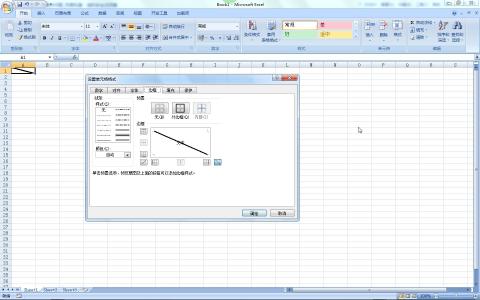
如果大家想要换行的话,先双击斜线框,然后把光标放在要换行的位置,并且按住键盘的“Alt+回车”按键就可以了。然后空格让字体后移;
然后单击一个其他空白部分,就可以了。
关于AAA的相关文章推荐:
1.如何在Excel中画斜线
2.怎么在EXCEL表格中画斜线并添加文字
3.在EXCEL中怎么画能写字的斜线表格
4.如何在Excel中画多斜线
5.怎样在excel中画斜线表头 excel怎样画斜线表头
6.excel表格里面画斜线方法
7.excel表格里绘画斜线的方法
8.手把手教Excel表格划斜线的方法
9.excel表格画多条斜线的方法
10.excel表格绘制多条斜线的方法
 爱华网
爱华网